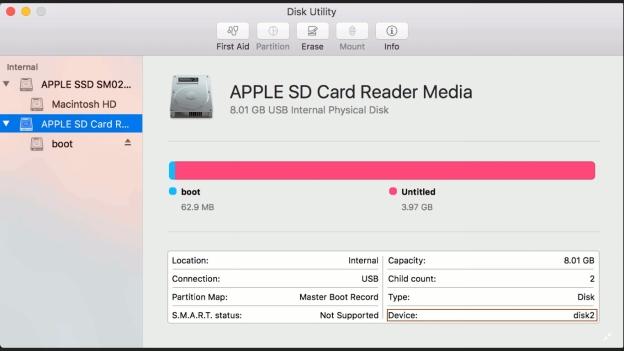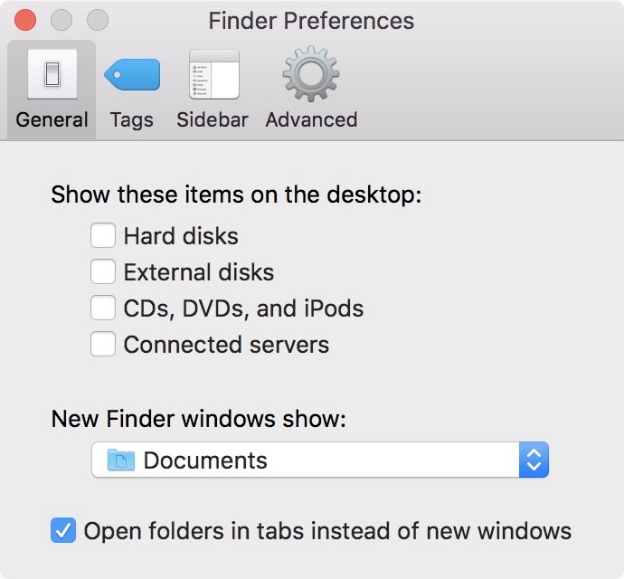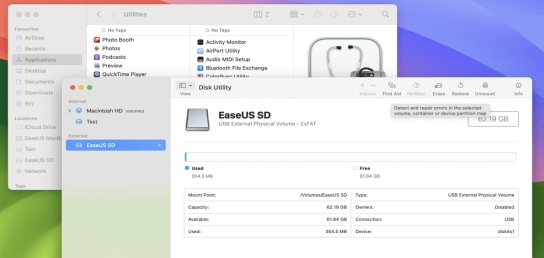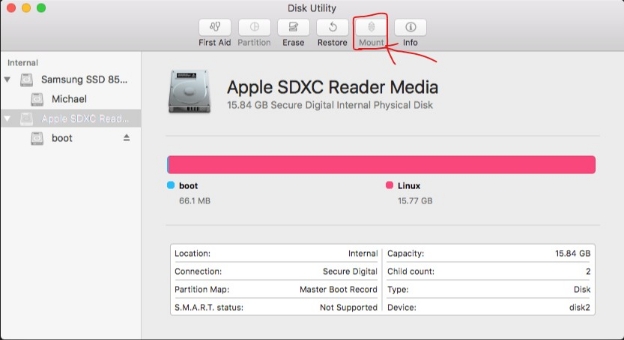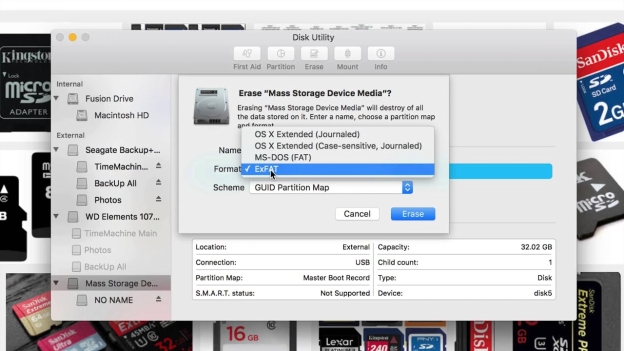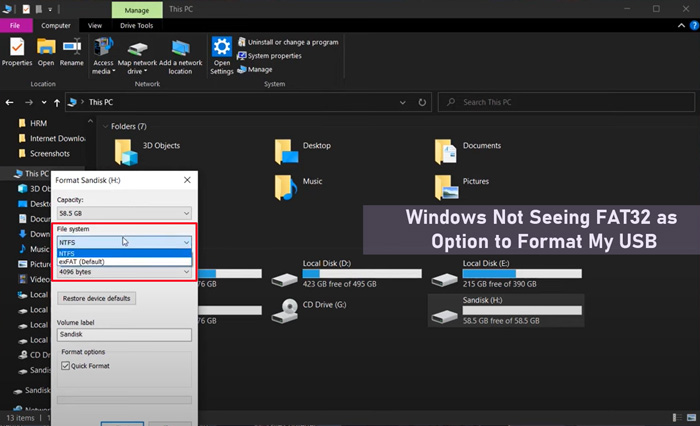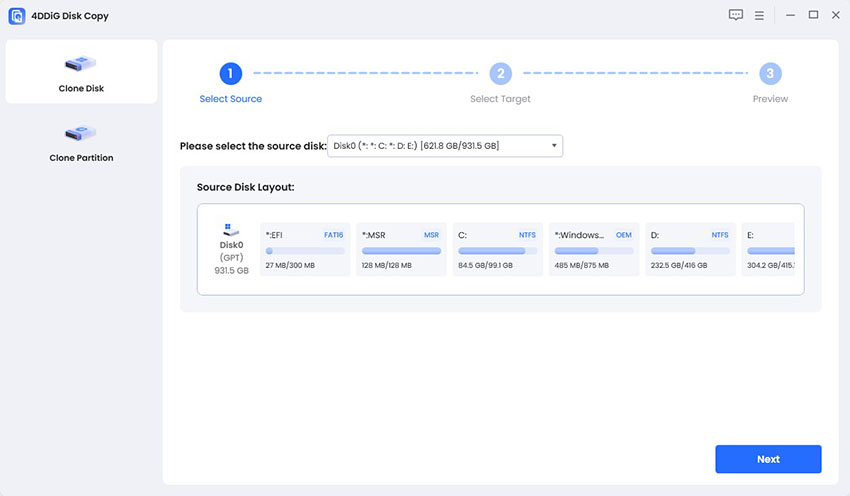7 Wege, um das Problem „SD-Karte wird nicht erkannt Mac“ zu beheben
Sie können auf die SD-Karte am Mac nicht zugreifen, während die Welt den Mond bewohnbar machen will? Hier finden Sie eine Schritt-für-Schritt-Anleitung, um das Problem „SD-Karte wird nicht erkannt Mac“ zu lösen.
SD-Karten sind ein beliebtes und weit verbreitetes Speichermedium zum Sichern von Fotos, Videos, Audiodateien und Dokumenten. Aufgrund ihrer kompakten Größe sind sie jedoch anfällig für verschiedene Probleme – selbst wenn man sorgfältig mit ihnen umgeht. Eines der häufigsten Probleme ist, dass die SD-Karte am Mac nicht erkannt wird, was dazu führt, dass sie nicht angezeigt wird. Die Ursachen hierfür können vielfältig sein. Zum Glück lässt sich das Problem meist einfacher beheben, als es zunächst erscheinen mag. Egal, ob Sie eine neue SD-Karte gekauft haben oder ob sie auf einem anderen Computer problemlos erkannt wird – aber Ihre SD-Karte wird nicht erkannt am Mac: Hier finden Sie eine Schritt-für-Schritt-Anleitung, um das Problem zu lösen. Legen wir los!
Teil 1: Mögliche Ursachen dafür, dass Ihre SD-Karte am Mac nicht erkannt wird
Es gibt verschiedene Ursachen, warum Ihre SD-Karte auf dem Mac nicht funktioniert – von Hardwareproblemen bis hin zu Softwarefehlern. Im Folgenden finden Sie die häufigsten Gründe, warum die SD-Karte nicht erkannt wird (Mac).
- Ursachen
- Lösungen
- Kartenleser funktioniert nicht:
-
Der integrierte Kartenleser Ihres Macs kann defekt oder beschädigt sein. In solchen Fällen wird die SD-Karte möglicherweise nicht erkannt. Ein defekter Kartenleser verhindert die Verbindung zwischen System und Karte – typisch für das Problem „SD-Karte wird nicht erkannt Mac“.
- Beschädigte oder defekte SD-Karte
-
Auch die SD-Karte selbst kann beschädigt sein. Defekte Kontaktstellen oder ein fehlerhaftes Dateisystem – etwa durch unsachgemäßes Entfernen oder Viren – führen häufig dazu, dass die SD-Karte nicht erkannt wird. Besonders auf dem Mac ist dies ein bekanntes Problem.
- Dateisystem ist nicht kompatibel
-
Wenn Ihre SD-Karte mit einem Dateisystem wie NTFS formatiert ist, das macOS nicht unterstützt, wird sie nicht angezeigt. macOS kann nur mit bestimmten Formaten wie FAT32 oder exFAT umgehen – andere Systeme verursachen das Problem „SD-Karte wird nicht erkannt Mac“.
- Fehler im macOS
-
Veraltete Treiber oder Softwarefehler in macOS können verhindern, dass Ihre SD-Karte erkannt wird. Auch Konfigurationsprobleme sind mögliche Ursachen dafür, dass Ihre SD-Karte auf dem Mac nicht erscheint.
Viele Lösungsansätze beinhalten das Formatieren der SD-Karte, was zum dauerhaften Verlust Ihrer Daten führen kann. Um das Problem „SD-Karte wird nicht erkannt Mac“ sicher zu lösen, ohne Daten zu verlieren, sollten Sie auf professionelle Datenrettungssoftware zurückgreifen.
Teil 2: Daten von einer SD-Karte auf dem Mac wiederherstellen
Wenn Ihre SD-Karte vom Mac nicht gelesen wird – sei es aufgrund eines inkompatiblen Dateisystems, beschädigter Kontaktstellen oder anderer Probleme –, kann 4DDiG Mac Data Recovery Ihnen helfen, Ihre wichtigen Daten mit nur einem Klick wiederherzustellen. Diese Software wurde speziell dafür entwickelt, gelöschte, verlorene, beschädigte oder formatierte Dateien von allen Arten von Speichermedien wiederherzustellen.
4DDiG durchsucht die SD-Karte nach Spuren gelöschter, verlorener oder nicht zugänglicher Dateien – selbst wenn die SD-Karte nicht erkannt wird Mac. Dadurch können Ihre wichtigen Dateien in verschiedensten Situationen mit nur einem Klick gerettet werden. Die Software unterstützt die Datenwiederherstellung von externen und internen Festplatten, SSDs, USB-Sticks und SD-Karten.
Hauptfunktionen:
- Wiederherstellung aller Arten gelöschter, verlorener, unzugänglicher, beschädigter oder defekter Dateien auf dem Mac – mit nur einem Klick.
- Wenn die SD-Karte stark beschädigt ist und vom Mac nicht gelesen werden kann, hilft der Tiefenscan-Modus dabei, auch schwer auffindbare Dateien wiederherzustellen.
- Egal ob Ihre SD-Karte in FAT32, exFAT oder dem problematischen NTFS formatiert ist – 4DDiG unterstützt alle gängigen Dateisysteme auf dem Mac und kann auch unzugängliche Daten wiederherstellen.
- Sie können die wiederherstellbaren Dateien vor dem Start des Wiederherstellungsvorgangs in einer Vorschau ansehen und nur die Daten retten, die Sie tatsächlich benötigen.
Sicherer Download
Sicherer Download
Schritte zur Wiederherstellung von Daten einer SD-Karte auf dem Mac:
-
Installieren und starten Sie 4DDiG auf Ihrem Mac. Schließen Sie die SD-Karte an und wählen Sie sie in der 4DDiG-Oberfläche aus. Klicken Sie auf die Schaltfläche „Start“, um den Scanvorgang zu beginnen.

-
Der Scanvorgang auf Ihrer SD-Karte beginnt sofort, um die Dateien zu finden. Sie können den Vorgang jederzeit pausieren oder beenden, sobald die gewünschten Dateien angezeigt werden. Mithilfe der Filterfunktion können Sie die Suche auf bestimmte Dateien eingrenzen.

-
Nach Abschluss des Scanvorgangs können Sie die Dateien in der Vorschau anzeigen, um gezielt die gewünschten Inhalte auszuwählen. Sobald Sie die gesuchten Dateien gefunden haben, markieren Sie sie und klicken Sie auf „Wiederherstellen“, um sie zu speichern – selbst wenn die SD-Karte auf dem Mac nicht erkannt wird.

Teil 3: So beheben Sie das Problem „SD-Karte wird nicht erkannt Mac“
Im Folgenden finden Sie eine Schritt-für-Schritt-Anleitung mit bewährten Methoden zur Fehlerbehebung, wenn der SD-Kartenleser nicht funktioniert oder die SD-Karte wird nicht erkannt Mac.
Methode 1: Starten Sie Ihren Mac neu
Ein einfacher Neustart kann kleinere Softwarefehler oder Systemkonflikte beheben, die möglicherweise verhindern, dass Ihr Mac die SD-Karte erkennt. Durch das Neustarten wird macOS aktualisiert, was helfen kann, die SD-Karte wieder korrekt einzulesen.
Bevor Sie andere komplexe Lösungsansätze ausprobieren, sollten Sie zunächst einen Neustart Ihres Macs durchführen. So geht's:
-
Klicken Sie auf das Apple-Symbol und wählen Sie die Option „Neu starten“.
-
Der Neustartvorgang beginnt und dauert in der Regel weniger als eine Minute.
-
Sobald der Mac neu gestartet wurde, stecken Sie den SD-Kartenleser erneut ein und prüfen Sie, ob die Karte nun erkannt wird.

Methode 2: Überprüfen Sie, ob die SD-Karte gesperrt ist
Manchmal liegt das Problem einfach daran, dass der Schreibschutzschalter der SD-Karte auf „Lock“ steht. Dadurch kann der Mac keine Daten lesen oder schreiben. Die meisten SD-Karten haben einen kleinen Schiebeschalter an der Seite – stellen Sie sicher, dass dieser auf „Unlock“ gestellt ist. Setzen Sie die Karte anschließend erneut in Ihren Mac ein und prüfen Sie, ob sie nun gelesen wird. Achten Sie auch darauf, dass die Kontaktstellen der Karte korrekt sitzen.
Methode 3: Überprüfen Sie, ob Ihre SD-Karte physisch beschädigt ist
Physische Schäden an der SD-Karte können dazu führen, dass Ihr Mac sie nicht erkennt. Untersuchen Sie die Karte auf sichtbare Schäden wie Risse, Kratzer oder verbogene Kontakte. Wenn die Karte beschädigt aussieht, ist ein Austausch unter Umständen notwendig.
Versuchen Sie, die Kontaktstelle der SD-Karte vorsichtig mit einem weichen, fusselfreien Tuch zu reinigen, um Verschmutzungen zu entfernen, die die Verbindung beeinträchtigen könnten. Verwenden Sie dabei kein Wasser oder Speichel, da Feuchtigkeit die Karte dauerhaft beschädigen kann.
In manchen Fällen lassen sich Daten trotz beschädigter Karte mit professionellen Tools wie 4DDiG Mac Data Recovery noch wiederherstellen – bevor Sie die Karte endgültig entsorgen.
Methode 4: Finder-Desktop- und Seitenleisten-Einstellungen überprüfen
Wenn Ihre SD-Karte auf dem Mac nicht angezeigt wird, kann das an falschen Finder-Einstellungen liegen. Standardmäßig zeigt der Finder externe Geräte wie SD-Karten möglicherweise nicht auf dem Schreibtisch oder in der Seitenleiste an, wenn bestimmte Optionen deaktiviert sind.
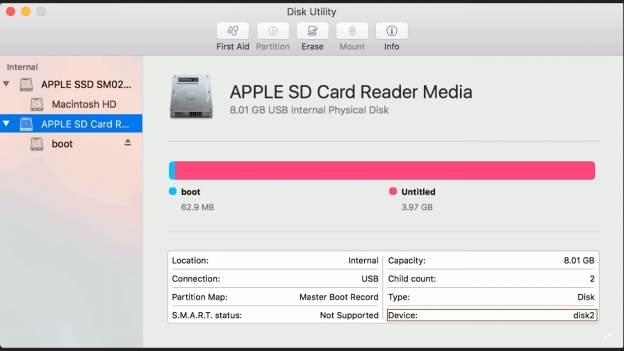
Das bedeutet nicht unbedingt, dass Ihr Mac die SD-Karte nicht erkennt – sie wird lediglich nicht an sichtbarer Stelle angezeigt. Dadurch wirkt es so, als sei die SD-Karte wird nicht erkannt Mac. So überprüfen Sie die Finder-Einstellungen für Schreibtisch und Seitenleiste:
-
Öffnen Sie den Finder auf Ihrem Mac und wählen Sie „Einstellungen“.

-
Aktivieren Sie im Reiter „Allgemein“ das Kontrollkästchen „Externe Festplatten“, damit SD-Karten auf dem Schreibtisch angezeigt werden.

-
Wechseln Sie zum Reiter „Seitenleiste“ und aktivieren Sie dort ebenfalls das Kontrollkästchen für „Externe Festplatten“, um SD-Karten in der Finder-Seitenleiste anzuzeigen.
-
Setzen Sie anschließend die SD-Karte erneut ein und prüfen Sie, ob sie nun auf dem Schreibtisch oder in der Seitenleiste erscheint.
Methode 5: Die Erste-Hilfe-Funktion verwenden
Wenn Ihre SD-Karte vom Mac zwar erkannt, aber nicht gelesen wird – etwa aufgrund eines Dateisystemfehlers oder einer Beschädigung –, kann die Erste-Hilfe-Funktion im Festplattendienstprogramm helfen. Sie prüft die SD-Karte auf Fehler und versucht, diese automatisch zu beheben.
So verwenden Sie die Erste-Hilfe-Funktion, wenn die SD-Karte nicht erkannt wird Mac:
-
Öffnen Sie das Festplattendienstprogramm und wählen Sie Ihre SD-Karte aus.
-
Klicken Sie auf die Option „Erste Hilfe“ in der Seitenleiste.
-
Das Festplattendienstprogramm überprüft und verifiziert anschließend den Inhalt der Karte.

Methode 6: SD-Karte über das Festplattendienstprogramm einbinden
Wenn Ihre SD-Karte vom Mac erkannt, aber nicht automatisch eingebunden (gemountet) wird, können Sie dies manuell über das Festplattendienstprogramm erledigen. Manchmal wird die Karte erkannt, aber nicht eingebunden – dadurch ist kein Zugriff auf die Inhalte möglich. Folgen Sie diesen Schritten, um Ihre SD-Karte manuell einzubinden:
-
Suchen Sie das Festplattendienstprogramm über Spotlight oder mit der Tastenkombination Befehl + Leertaste.
-
Wählen Sie Ihre SD-Karte in der linken Seitenleiste aus, um die Details rechts anzuzeigen.
-
Klicken Sie oben auf die Option „Einbinden“, um die SD-Karte manuell zu mounten.

Methode 7: SD-Karte über das Festplattendienstprogramm formatieren
Wenn keine der bisherigen Methoden geholfen hat und Sie die Daten auf der SD-Karte nicht mehr benötigen (oder bereits gesichert haben), kann das Formatieren der Karte das Problem „SD-Karte wird nicht erkannt Mac“ beheben. Dies ist besonders sinnvoll bei beschädigten Dateisystemen oder Inkompatibilitäten. Beim Formatieren werden alle Daten gelöscht und die Karte mit einem für macOS kompatiblen Dateisystem neu eingerichtet.
So formatieren Sie Ihre SD-Karte über das Festplattendienstprogramm:
-
Öffnen Sie das Festplattendienstprogramm und wählen Sie das Laufwerk Ihrer SD-Karte aus.
-
Klicken Sie oben auf „Löschen“, um den Formatierungsvorgang zu starten.
-
Während der Formatierung können Sie Einstellungen wie Dateisystem (z.B. exFAT), Name und Sicherheitsoptionen festlegen.

Teil 4: FAQ
F 1: Wie mache ich meine SD-Karte auf dem Mac lesbar?
Um Ihre SD-Karte auf dem Mac lesbar zu machen, prüfen Sie zunächst, ob sie entsperrt und korrekt eingesteckt ist. Aktivieren Sie in den Finder-Einstellungen die Anzeige externer Laufwerke. Wenn die SD-Karte nicht erkannt wird Mac, verwenden Sie die Erste-Hilfe-Funktion im Festplattendienstprogramm, um mögliche Fehler zu beheben.
F 2: Was tun, wenn Erste Hilfe meine SD-Karte nicht reparieren kann?
Wenn die Erste-Hilfe-Funktion fehlschlägt, versuchen Sie, die SD-Karte im Festplattendienstprogramm zu formatieren – aber sichern Sie wichtige Daten vorher. Falls das Problem weiterhin besteht, empfiehlt sich der Einsatz einer Datenrettungssoftware wie 4DDiG oder der Kontakt zu einem professionellen Datenrettungsdienst.
F 3: Wie sehe ich Fotos von einer SD-Karte auf dem Mac an?
Um Fotos von einer SD-Karte auf dem Mac anzusehen, stecken Sie die Karte in den Kartenleser und öffnen Sie den Finder oder die Fotos-App. Im Finder finden Sie die SD-Karte unter „Geräte“. In der Fotos-App können Sie die Bilder direkt von der SD-Karte importieren.
Abschließende Worte
Wenn der Fehler „SD-Karte wird nicht erkannt Mac“ auftritt, kann das sehr frustrierend sein – besonders, wenn Sie dringend auf eine wichtige Datei zugreifen müssen. Zum Glück lässt sich dieses Problem oft mit einfachen Maßnahmen beheben. In den meisten Fällen liegt es an einer fehlerhaften Verbindung, einem defekten Kartenleser oder an einem Softwareproblem auf dem Mac. Wenn Sie schnell Zugriff auf eine Datei benötigen, obwohl die SD-Karte nicht gelesen wird, können Sie mit der 4DDiG Mac Data Recovery Software Ihre Daten ganz einfach per Ein-Klick-Wiederherstellung zurückholen.
Sicherer Download
Sicherer Download
Lesen Sie auch
- Startseite >>
- SD-Karte >>
- 7 Wege, um das Problem „SD-Karte wird nicht erkannt Mac“ zu beheben